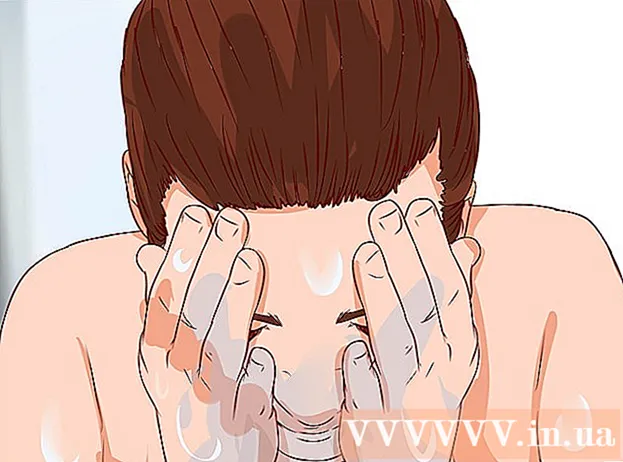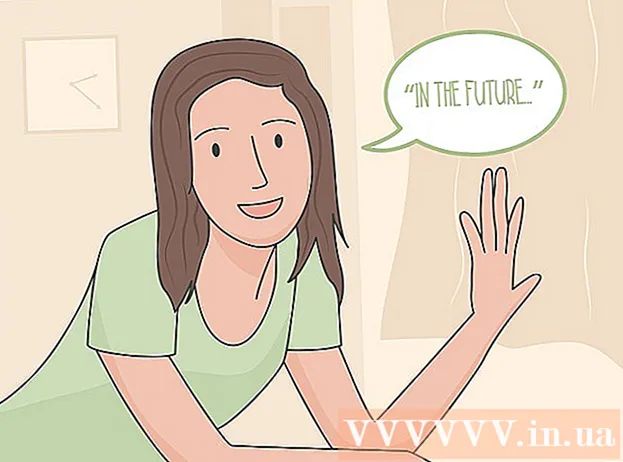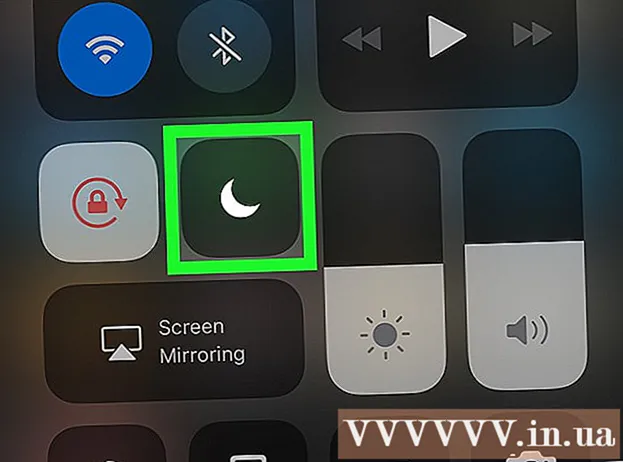Autor:
Charles Brown
Data Creației:
6 Februarie 2021
Data Actualizării:
1 Iulie 2024
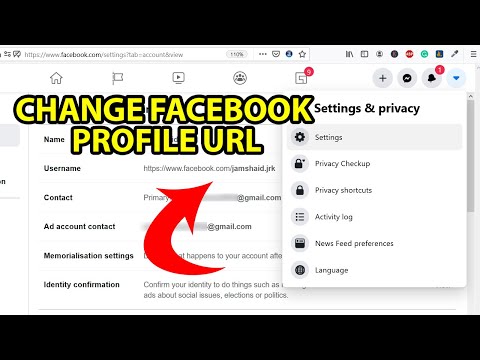
Conţinut
- A calca
- Metoda 1 din 2: Schimbați adresa URL a profilului utilizând aplicația Messenger
- Metoda 2 din 2: modificați adresa URL a profilului pe un desktop
- sfaturi
- Avertizări
Acest articol vă va arăta cum să vă schimbați adresa URL Facebook schimbând numele de utilizator Facebook. Numele dvs. de utilizator Facebook este utilizat ca adresă web implicită la sfârșitul adresei URL a profilului dvs. Vă puteți schimba numele de utilizator Facebook pe site-ul Facebook normal sau utilizând aplicația Facebook Messenger pentru iOS sau Android.
A calca
Metoda 1 din 2: Schimbați adresa URL a profilului utilizând aplicația Messenger
 Deschideți Facebook Messenger. Aplicația seamănă cu un balon albastru cu un fulger alb în el. Deși nu vă puteți schimba adresa URL a profilului cu aplicația mobilă Facebook, o puteți face din Messenger.
Deschideți Facebook Messenger. Aplicația seamănă cu un balon albastru cu un fulger alb în el. Deși nu vă puteți schimba adresa URL a profilului cu aplicația mobilă Facebook, o puteți face din Messenger. - Dacă nu sunteți conectat la Messenger, vă rugăm să faceți acest lucru cu numărul dvs. de telefon (sau adresa de e-mail) și parola pentru Facebook.
- De asemenea, puteți deschide aplicația Facebook Messenger din aplicația Facebook atingând pictograma din colțul din dreapta sus, care seamănă cu o bulă de vorbire cu un fulger.
 Atingeți pictograma bulei de discurs negre din colțul din stânga jos al ecranului. Când este deschis un ecran de chat, faceți clic pe butonul Înapoi din colțul din stânga sus al ecranului până când vedeți pictograma cu balonul negru.
Atingeți pictograma bulei de discurs negre din colțul din stânga jos al ecranului. Când este deschis un ecran de chat, faceți clic pe butonul Înapoi din colțul din stânga sus al ecranului până când vedeți pictograma cu balonul negru. - Dacă Messenger este deschis într-o conversație, mai întâi apăsați butonul „Înapoi” din colțul din stânga sus al ecranului.
 Atinge pictograma profilului tău. Aceasta se află fie în colțul din stânga sus al ecranului (iPhone), fie în colțul din dreapta sus al ecranului (Android).
Atinge pictograma profilului tău. Aceasta se află fie în colțul din stânga sus al ecranului (iPhone), fie în colțul din dreapta sus al ecranului (Android). - Pe iPhone, această pictogramă vă va afișa fotografia de profil Facebook, dacă aveți una.
 presa Nume de utilizator. Această opțiune este situată aproximativ în mijlocul ecranului.
presa Nume de utilizator. Această opțiune este situată aproximativ în mijlocul ecranului.  presa Editați numele de utilizator. Aceasta este o opțiune pop-up de pe această pagină.
presa Editați numele de utilizator. Aceasta este o opțiune pop-up de pe această pagină.  Tastați un nume de utilizator nou. Acesta este textul care va apărea după „/” în adresa URL „www.facebook.com/.
Tastați un nume de utilizator nou. Acesta este textul care va apărea după „/” în adresa URL „www.facebook.com/.  presa Salvați (iPhone) sau ✓ (Android) în colțul din dreapta sus al ecranului. Aceasta vă va schimba adresa URL Facebook și va afișa noul dvs. nume de utilizator la sfârșitul adresei URL.
presa Salvați (iPhone) sau ✓ (Android) în colțul din dreapta sus al ecranului. Aceasta vă va schimba adresa URL Facebook și va afișa noul dvs. nume de utilizator la sfârșitul adresei URL. - Dacă nu vedeți această opțiune, numele dvs. de utilizator introdus nu este disponibil.
Metoda 2 din 2: modificați adresa URL a profilului pe un desktop
 Accesați site-ul Facebook. Pentru a face acest lucru, trebuie să navigați la https://www.facebook.com/ în browserul dvs.
Accesați site-ul Facebook. Pentru a face acest lucru, trebuie să navigați la https://www.facebook.com/ în browserul dvs. - Dacă nu sunteți conectat la Facebook, vă rugăm să introduceți adresa de e-mail (sau numărul de telefon) și parola înainte de a continua.
 Click pe ▼. Acesta este situat în partea dreaptă sus a paginii Facebook, chiar în dreapta pictogramei „?”.
Click pe ▼. Acesta este situat în partea dreaptă sus a paginii Facebook, chiar în dreapta pictogramei „?”.  Click pe Setări în partea de jos a meniului derulant.
Click pe Setări în partea de jos a meniului derulant. Click pe Nume de utilizator lângă partea de sus a listei de opțiuni de pe pagina General.
Click pe Nume de utilizator lângă partea de sus a listei de opțiuni de pe pagina General.- Dacă nu vedeți această opțiune, asigurați-vă că vedeți pagina General făcând clic pe „General” în colțul din stânga sus al paginii.
 Tastați un nume de utilizator nou. Faceți acest lucru în câmpul de text din dreapta textului „Nume utilizator”.
Tastați un nume de utilizator nou. Faceți acest lucru în câmpul de text din dreapta textului „Nume utilizator”.  Click pe Salvarea modificărilor. Acesta este un buton albastru în partea de jos a secțiunii Nume utilizator.
Click pe Salvarea modificărilor. Acesta este un buton albastru în partea de jos a secțiunii Nume utilizator. - Dacă acest buton este gri în loc de albastru, numele dvs. de utilizator introdus a fost deja luat.
 Introduceți parola Facebook și faceți clic pe Trimite. Atâta timp cât parola dvs. este corectă, acest lucru vă va salva numele de utilizator și îl va aplica la adresa URL de pe Facebook.
Introduceți parola Facebook și faceți clic pe Trimite. Atâta timp cât parola dvs. este corectă, acest lucru vă va salva numele de utilizator și îl va aplica la adresa URL de pe Facebook.
sfaturi
- Facebook recomandă utilizarea numelui dvs. real ca parte a adresei URL a profilului dvs., deoarece acest lucru face mai ușor pentru oameni să vă găsească pe baza adresei URL.
Avertizări
- Schimbarea adresei URL pe desktop sau mobil o va schimba pentru toate dispozitivele și serviciile sincronizate (de exemplu, Facebook Messenger).
- Poate dura ceva timp ca noua dvs. adresă URL să apară ca nume de utilizator în Facebook Messenger.